Установка Windows XP как виртуальной машины на VirtualBox
- Категория: Linux
В моей последней статье ( Установка и настройка VirtualBox для виртуальных ОС ) Я провел вас через установку инструмента виртуальной машины VirtualBox. В этой статье я покажу вам, как на самом деле установить операционную систему с помощью этого инструмента. Вы будете удивлены не только тем, насколько проста установка, но и тем, насколько лучше обнаружение оборудования. Фактически, как вы увидите в образце установки, который мы сделаем, никаких драйверов оборудования не требуется. Хотите верьте, хотите нет, но Windows XP будет работать сразу после установки.
Теперь я использую версию VirtualBox с открытым исходным кодом, поэтому поддержка USB не включена. В остальном все должно работать именно так, как ожидалось.

Прежде чем вы на самом деле прочитаете эту статью, убедитесь, что вы прочитали первую статью и у вас установлен VirtualBox. После установки вы можете запустить VirtualBox, и вы увидите окно, подобное изображенному на рисунке 1. Единственная разница в том, что в моем примере уже установлена виртуальная машина. И хотя в настоящее время установленная виртуальная машина - это Windows XP, мы все равно можем установить еще один экземпляр XP. Вы можете иметь столько экземпляров одной ОС, сколько захотите, при условии, что у вас есть для этого место.
С учетом сказанного, давайте начнем процесс.
Первое, что нужно сделать, это нажать кнопку «Создать», которая запустит мастер. Этот мастер, как и мастер установки, показанный в исходной статье, очень удобен в использовании и упрощает установку виртуальной машины.
Первый экран - это просто экран приветствия - нажмите кнопку «Далее», чтобы перейти к первому реальному интерактивному экрану.

Имя / Тип ОС
Первый экран (показанный на рисунке 2) потребует от вас дать виртуальной машине имя и выбрать операционную систему. Поскольку у меня уже есть виртуальная машина под названием Windows XP, я назову эту новую версию как-нибудь иначе.
После настройки имени и типа ОС нажмите кнопку «Далее», чтобы продолжить.
Виртуальная память
На следующем экране вам необходимо выбрать объем памяти, который вы хотите выделить для своей виртуальной машины. Будьте осторожны с этой настройкой. У вас все еще должно быть достаточно памяти для работы вашей операционной системы. По умолчанию VirtualBox предложит вам минимум, необходимый для запуска виртуальной машины. Это нормально, если вы не планируете много работать с виртуальной машиной. Однако, если вы планируете запускать определенные приложения, которые требуют большого объема памяти, вам следует немного увеличить объем виртуальной памяти.
Жесткий диск
Этот следующий экран был подробно объяснен в исходной статье - вернитесь к нему для подробностей. После того, как вы закончите этот раздел, вы готовы завершить работу с виртуальной машиной и начать установку. Нажмите Готово, и все готово.
Включите его
Теперь вставьте компакт-диск с операционной системой в дисковод для компакт-дисков, выберите виртуальную машину, которую хотите использовать, и нажмите кнопку «Пуск». Первое, что вы увидите, это информационное окно с инструкциями по захвату и изменению курсора. Это важно знать, иначе вы не сможете использовать мышь вне VirtualBox. Чтобы захватить курсор в VirtualBox, вы просто щелкните мышью внутри окна машины. Чтобы отпустить курсор, нажмите клавишу Ctrl с правой стороны клавиатуры. Вот и все. Щелкните это предупреждение, и все готово.

То, что происходит сейчас, представляет собой стандартную установку Windows. Обычно это занимает примерно столько же времени, сколько и обычная установка. Когда вы закончите, у вас будет рабочая установка Windows XP (как показано на рисунке 3).
Вы заметите, что XP находится внутри окна. В этом окне есть меню с тремя вариантами. Одним из тех меню, которые вы будете использовать довольно часто, является меню Machine. Конечно, вы не сможете добраться до него, если виртуальная машина захватила ваш курсор. Если вы работаете в своей виртуальной машине и хотите попасть в это меню, нажмите правую клавишу Ctrl, и ваш курсор будет отпущен.
В меню «Машина» вы можете выполнять ряд действий, например:
- Измените режим просмотра на полноэкранный.
- Сделайте снимок текущего состояния вашей виртуальной машины.
- Приостановите вашу виртуальную машину.
- Выключите вашу виртуальную машину.
- Закройте вашу виртуальную машину.
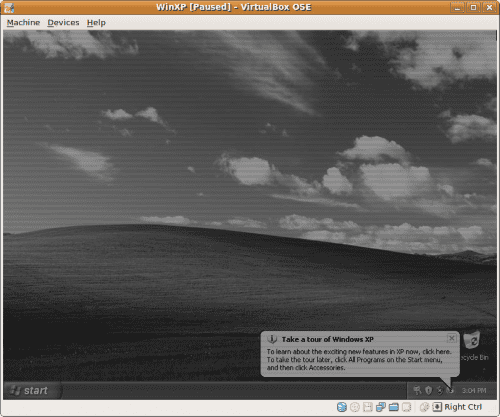
Вместо того, чтобы выполнять стандартный процесс завершения работы Windows XP, самый простой способ завершения работы - сначала приостановить виртуальную машину, а затем закрыть ее. Когда вы приостановите виртуальную машину, экран станет серым (см. Рисунок 4), и вы сможете закрыть эту машину.
При нажатии кнопки «Закрыть» вы увидите другое окно с вопросом, хотите ли вы просто закрыть машину или сохранить состояние машины перед тем, как закрыть ее. Если вы недавно не сохраняли машину, выберите «Сохранить состояние машины».
Теперь, когда вы запускаете резервную копию этой виртуальной машины, она запускается в том же состоянии, в котором вы ее закрывали. Представьте, что вы запускаете Windows XP менее чем за 5 секунд! Это то, что вы испытаете при запуске виртуальной машины из сохраненного состояния.
Когда все ваши машины будут закрыты, вы можете выйти из VirtualBox из меню «Файл» главного окна.
Последние мысли
Я надеюсь, что ваш опыт работы с VirtualBox не хуже моего. Я использовал ряд программного обеспечения для виртуальных машин - от дорогостоящего проприетарного до бесплатного с открытым исходным кодом, и я должен сказать, что VirtualBox - один из лучших.